Photoshop绘制超梦幻的天使翅膀教程
发布时间:2015-05-12 来源:查字典编辑
摘要:效果图看上就有点复杂,不过仔细观察后会发现,翅膀都是由一些相同的小翅膀叠加而成。制作重点就是制作一个小翅膀,然后再通过复制、调色、调整大小及...
效果图看上就有点复杂,不过仔细观察后会发现,翅膀都是由一些相同的小翅膀叠加而成。制作重点就是制作一个小翅膀,然后再通过复制、调色、调整大小及修改混合模式组成想要的大翅膀。
最终效果

<点小图查看大图>
1、新建一个1200 * 800像素的文件,选择渐变工具,颜色设置为淡蓝色至深蓝色如图1,然后由中心向边角拉出图2所示的径向渐变作为背景。
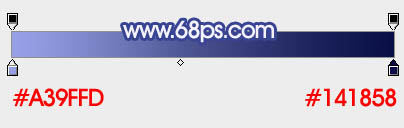
<图1>
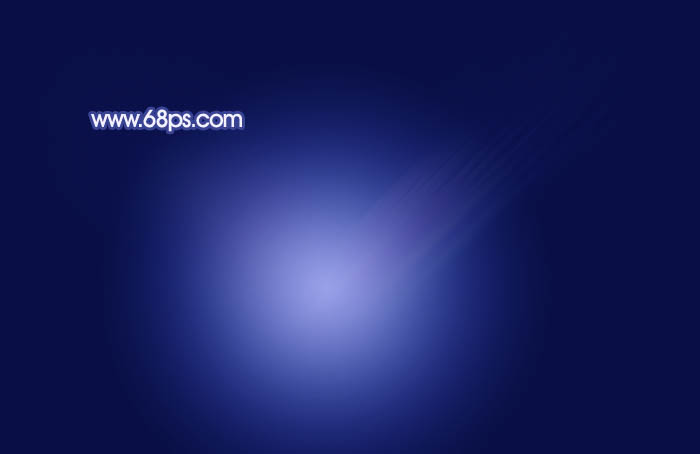
<图2>
2、先来制作翅膀主体部分:
新建一个组,在组里新建一个图层,用钢笔勾出下图所示的选区,填充淡紫色:#CEA5EC,取消选区后添加图层蒙版用黑色画笔把翅膀底部边缘的过渡擦出来,如下图。

<图3>
3、新建一个图层,按Ctrl + Alt + G 创建剪贴蒙版,把前景颜色设置为紫红色:#EA75F6,用画笔把下图选区部分涂上前景色。

<图4>


